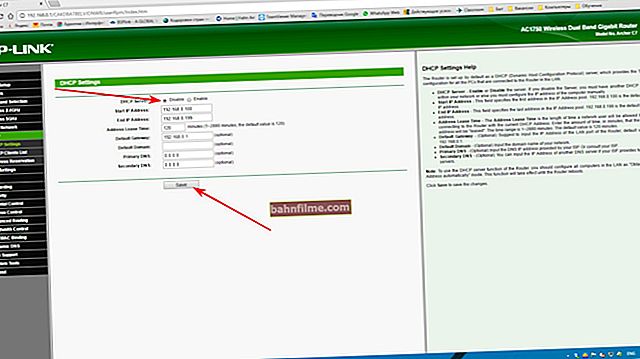Xin chào!
Xin chào!
Để nhanh chóng trao đổi tệp hoặc cộng tác trên một số tài liệu, bạn thường cần đặt công khai một thư mục (hoặc ổ đĩa) cụ thể. Những, cái đó. để nó có thể được mở từ bất kỳ máy tính nào trong mạng cục bộ.
Nhân tiện, thao tác này thường được gọi là chia sẻ (từ tiếng Anh "Share" - chia sẻ).
Trong ghi chú nhỏ này, tôi muốn giới thiệu cách bạn có thể tạo một thư mục như vậy không chỉ cho PC / máy tính xách tay ở nhà mà còn là một trong những tùy chọn về cách chia sẻ thư mục qua Internet (tức là bất kỳ máy tính nào từ bên ngoài đều có thể kết nối với mạng cục bộ và trở thành một phần của nó, bao gồm cả việc sử dụng các thư mục chia sẻ).
👉 Trợ giúp!

Cách chuyển một tệp hoặc thư mục lớn qua Internet (ngay cả khi kích thước lớn hơn 1000 GB!) - hướng dẫn từng bước
*
Tạo một thư mục chia sẻ (chia sẻ)
Thư mục mạng cục bộ
Và vì vậy, giả sử chúng ta có một số thư mục trên màn hình nền (trong trường hợp của tôi là "Test_ocomp"). Để chia sẻ nó, hãy nhấp chuột phải vào nó và mở nó tính chất .
Sau đó chuyển đến tab "Truy cập" và bấm vào nút "Quyền truy cập chung" ... Sau khi bạn cần thêm một dòng mới "Mọi điều" (người dùng) và cấp cho nó các quyền:
- hoặc là "Đọc hiểu" (chỉ có thể xem tệp trên các PC khác trong mạng cục bộ);
- hoặc là "Đọc và viết" (toàn quyền truy cập: bạn có thể vừa xem tệp vừa xóa chúng).

Được chia sẻ cho tất cả mọi người!
Sau đó, trong cùng một tab "Truy cập" đi tới cài đặt nâng cao, chia sẻ thư mục và nhấp vào nút "Quyền" .

Tùy chỉnh nâng cao
Trong đó, chọn các hộp cho các quyền mà bạn cấp cho người dùng khác (ví dụ: toàn quyền truy cập hoặc chỉ đọc ...).

Toàn quyền truy cập
Trên thực tế, sau đó, đi vào trình khám phá và mở tab "Mạng lưới" - bạn sẽ thấy tên PC của mình và thư mục mà chúng tôi đã chia sẻ. Nếu điều này không xảy ra - hãy xem 👉 đoạn 3 của bài viết này ...

File Explorer - Tab Mạng
*
Thư mục Internet
lựa chọn 1
Nếu bạn cần một thư mục hoạt động 24 giờ một ngày và bất kỳ người dùng nào cũng có thể nhập thư mục đó và tải tệp lên (hoặc chỉnh sửa tài liệu), thì dịch vụ сервис Google Drive có thể là một lựa chọn tốt.
Cách làm việc với điều này: đầu tiên, tạo một thư mục trên Google-drive, sau đó nhấp chuột phải vào nó và chọn mục "Để mở quyền truy cập" .

Để mở quyền truy cập
Tiếp theo, cho phép truy cập vào nó cho những người dùng có liên kết và đặt chế độ truy cập "Biên tập viên" (tức là họ có thể làm bất cứ điều gì họ muốn trong thư mục này ...).
Trên thực tế, sau đó bạn chỉ cần sao chép liên kết vào thư mục và gửi liên kết đó cho những người mà nó dự định ...

Có sẵn cho bất kỳ ai có liên kết (quyền: biên tập viên)
Vấn đề đã được giải quyết ?! 👍
*
Lựa chọn 2
Phương pháp này "nhầm lẫn" hơn, nhưng nó cho phép bạn truy cập không chỉ các tệp, mà thậm chí cả máy in. Ngoài ra, bạn có thể "trỏ" thêm để cấu hình quyền truy cập ...
1) Tôi sẽ giả sử rằng bạn đã có một thư mục được chia sẻ cho mạng cục bộ (cách thực hiện được mô tả ở trên).
2) Tiếp theo, bạn cần cài đặt đặc biệt. tiện ích - Hamachi (liên kết đến trang chính thức). Nó sẽ cho phép bạn kết hợp các máy tính đặt tại các vùng khác nhau của đất nước / Thế giới thành một mạng cục bộ!
Lưu ý: bạn cần cài đặt tiện ích này trên tất cả các PC mà bạn định truy cập vào thư mục chia sẻ.
3) Sau đó, trên PC nơi chia sẻ thư mục, khởi động Hamachi và nhấp vào nút "Tạo một mạng mới ..." , cung cấp cho cô ấy một tên và mật khẩu. Xem ảnh chụp màn hình bên dưới, tôi đã tạo một mạng "my_local_ocomp" .

Mạng được tạo
4) Bây giờ trên các máy tính khác, bạn cần phải nhập mạng đã tạo này: đối với điều này, trong Hamachi, hãy nhấp vào nút "Mạng / Kết nối" , nhập tên và mật khẩu của nó.
Sau khi kết nối với mạng, bạn sẽ thấy PC mà thư mục được chia sẻ trên đó: chỉ cần nhấp chuột phải vào nó và chọn "Tổng quat" .

Tổng quat
5) Sau đó, bạn có thể làm việc với tất cả các thư mục công cộng trên đó. Xem ảnh chụp màn hình bên dưới.

Thư mục được chia sẻ
6) Trong ví dụ của tôi, tôi chỉ sao chép một vài tệp vào một thư mục - mọi thứ đều hoạt động 👇 ...

Sao chép các tập tin!
*
Phải làm gì nếu thư mục chia sẻ không hiển thị
Theo quy luật, trong phần lớn các trường hợp, điều này xảy ra do cài đặt bảo mật của Windows (trong Windows 8/10, theo mặc định, hệ thống chặn việc khám phá mạng, chia sẻ máy in và tệp).
Để thay đổi các cài đặt này, bạn cần mở 👉 Windows Control Panel - phần "Trung tâm kết nối và chia sẻ" ... Sau khi đi để thêm. cài đặt chia sẻ.

Thay đổi các tùy chọn chia sẻ
Tiếp theo, bạn cần mở luân phiên ba tab "Riêng tư", "Khách", "Tất cả các mạng" và cho phép chia sẻ tệp và máy in, khám phá mạng, tắt bảo vệ bằng mật khẩu.

Bật chia sẻ
Sau khi cài đặt đã nhập, hãy khởi động lại PC của bạn và thử lại để truy cập vào thư mục được chia sẻ.
Giây phútmà bạn nên chú ý là Tên máy tính và nhóm làm việc ... Tất cả các PC trong mạng cục bộ phải có cùng tên nhóm làm việc (ví dụ: trên tất cả "Nhóm làm việc") và các tên máy tính khác nhau.
Để kiểm tra các thông số này: nhấn tổ hợp phím Win + R, vào hệ thống điều khiển lệnh và nhấn Enter. Hơn nữa, nếu cần, bạn nên làm rõ chúng trên tất cả các PC ...

Máy tính và tên nhóm làm việc
Ngày thứ ba một lý do khá phổ biến là hoạt động của chương trình chống vi-rút và tường lửa. Vô hiệu hóa chúng trong thời gian chẩn đoán (để bất kỳ phần mềm chống vi-rút hiện đại nào, thông thường, dễ dàng cho phép bạn thực hiện việc này ... Xem màn hình bên dưới).

Tắt phần mềm chống vi-rút Avast trong 1 giờ
*
Các bổ sung về chủ đề được hoan nghênh ...
Công việc vui vẻ!
👋
Xuất bản lần đầu: 23.09.2019
Sửa: 23/06/2020